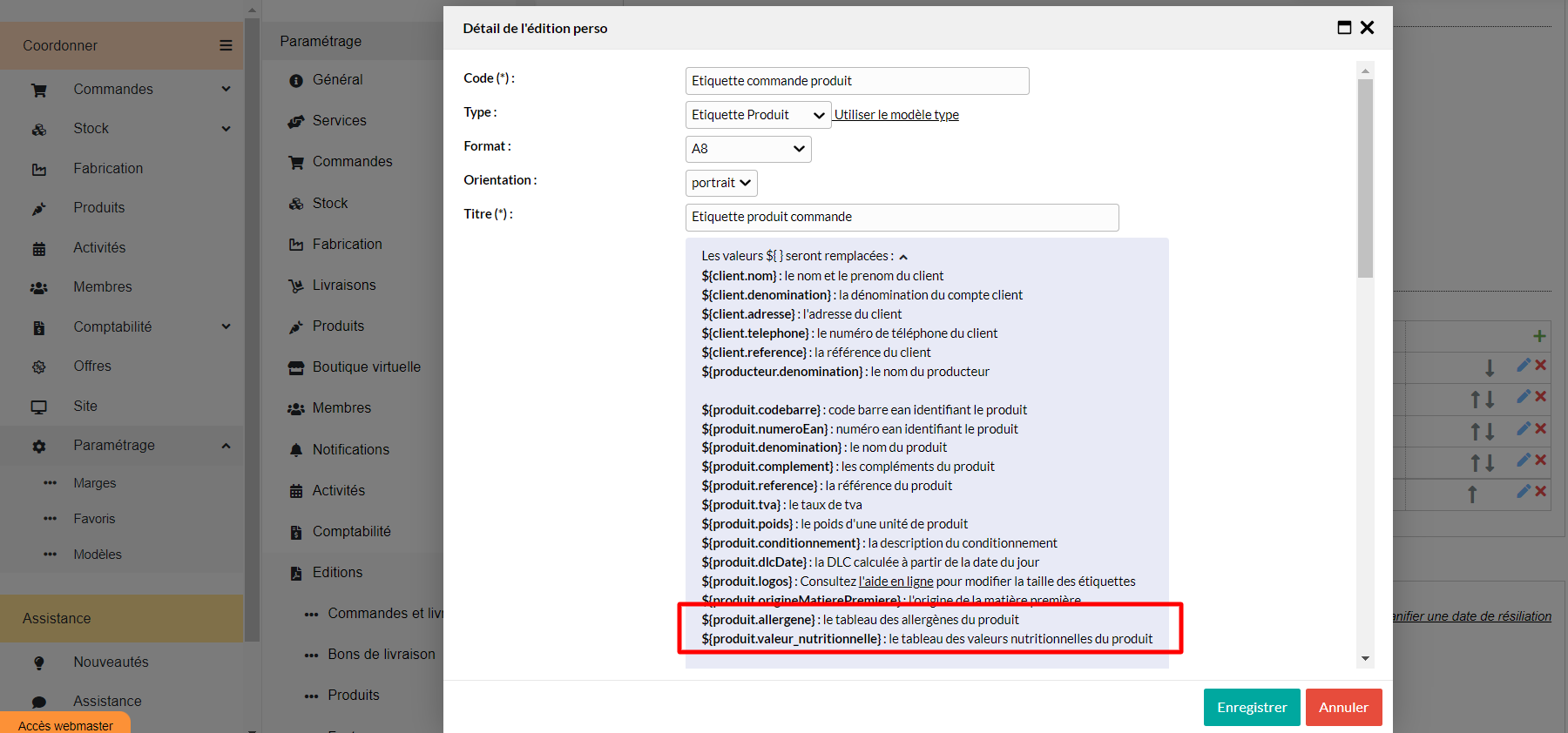Gestion des informations nutritionnelles
Activation de l'affichage des informations nutritionnelles
Pour activer les informations nutritionnelles, il faut se rendre dans l'onglet Paramétrage puis dans la rubrique Services > Produits et cocher la case "Gestion des informations nutritionnelles".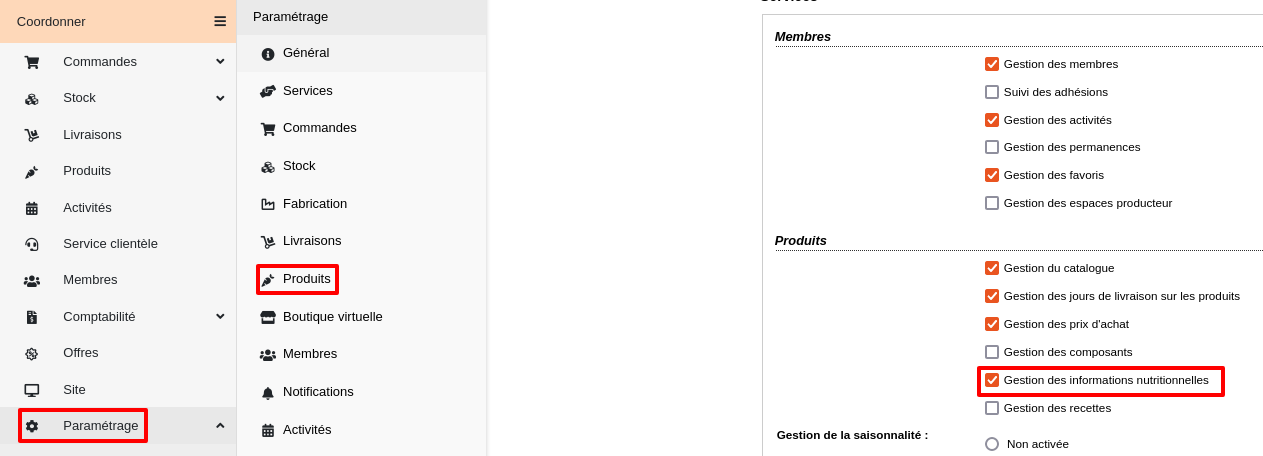
Renseigner les informations nutritionnelles via les fiches de gestion des produits
Il est possible de saisir les informations nutritionnelles via la page de gestion d'un produit :1. Soit à la création d'un nouveau produit (via le bouton "Nouveau produit")
2. A la modification d'un produit (en cliquant sur le crayon bleu en bout de ligne)
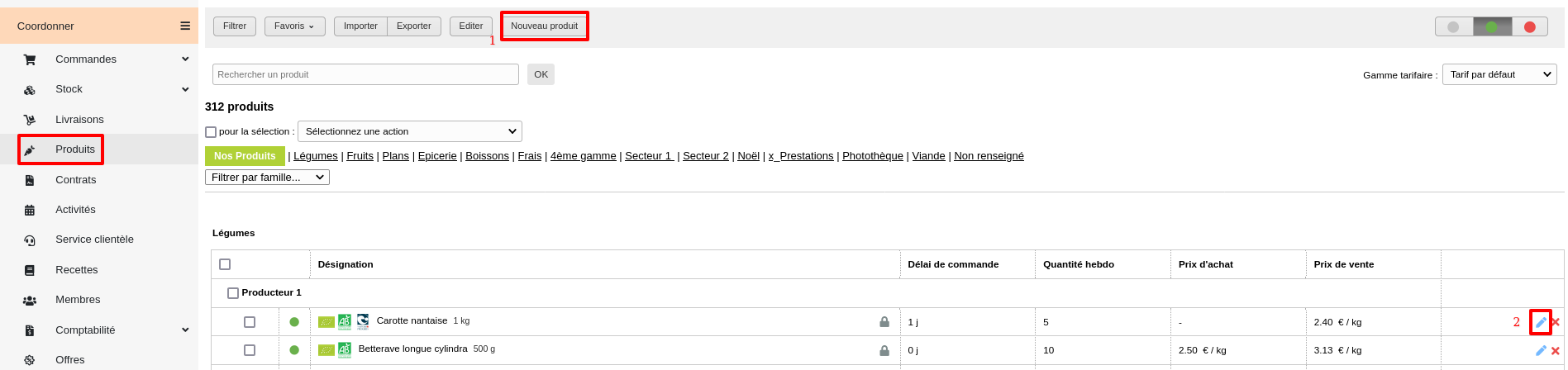
Renseigner les valeurs nutritionnelles
Sur le détail d'une fiche produit, allez sur la partie "Informations nutritionnelles" où vous pouvez remplir les différentes valeurs.Les champs dotés d'un astérisque sont obligatoires si vous renseignez les informations nutritionnelles d'un produit.
Il est possible de remplir plusieurs vitamines et minéraux à l'aide du bouton "Ajouter une ligne" : pour pouvoir ajouter un micronutriment, il faut commencer par choisir son type (vitamines ou minéraux).
On peut également supprimer les lignes que l'on ne souhaite pas faire apparaître sur le détail d'un produit à l'aide de l'icône
 .
.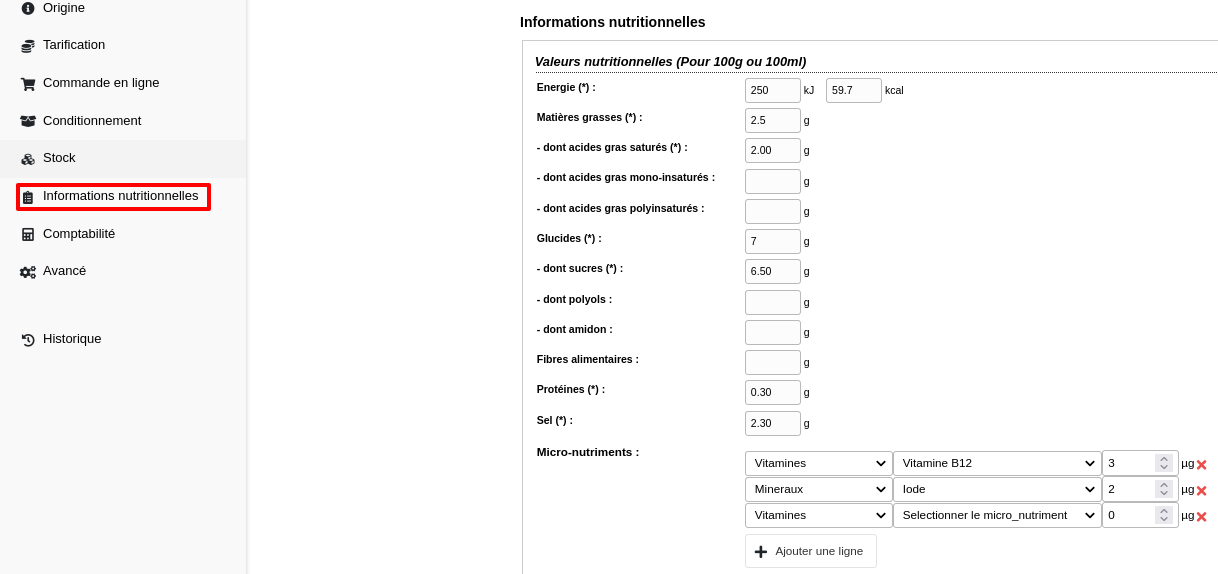
Si au moins l'un des champs obligatoires (dotés d'un astérisque) est rempli, tous les autres champs obligatoires doivent l'être également pour permettre l'enregistrement de la page.
Renseigner les allergènes
Il est également possible d'afficher les allergènes et les traces d'allergènes : sélectionnez les allergènes dans une liste en cliquant sur le bouton +.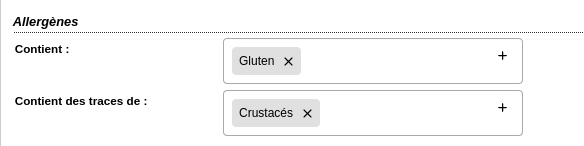
Renseigner les informations nutritionnelles via un fichier d'import
Export du tableau des informations nutritionnelles
Vous pouvez renseigner les valeurs nutritionnelles de plusieurs produits d'un coup via un fichier d'import.Sur le module Produits, cliquez sur le bouton "Exporter".
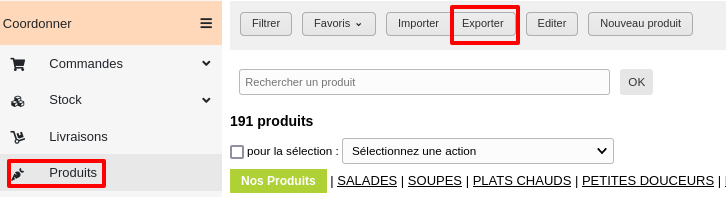
Choisissez le format "Informations nutritionnelles".
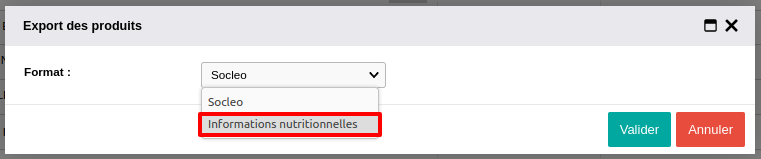
Remplir le fichier des informations nutritionnelles
Le tableau ci-dessous explique comment remplir chaque colonne du fichier d'import :| Intitulé de la colonne dans le tableau | Unité | Obligatoire ? | Commentaire |
| Référence | - | Oui | Référence du produit |
| Energie | kJ | Oui | |
| Matières grasses | g | Oui | |
| Acides gras saturés | g | Oui | |
| Glucides | g | Oui | |
| Sucres | g | Oui | |
| Protéines | g | Oui | |
| Sel | g | Oui | |
| Acides gras mono-insaturés | g | - | |
| Acides gras poly-insaturés | g | - | |
| Polyols | g | - | |
| Amidon | g | - | |
| Fibres alimentaires | g | - | |
| Vitamine A | µg | - | |
| Vitamine B1 | mg | - | |
| Vitamine B2 | mg | - | |
| Vitamine B3 | mg | - | |
| Vitamine B5 | mg | - | |
| Vitamine B6 | mg | - | |
| Vitamine B8 | µg | - | |
| Vitamine B9 | µg | - | |
| Vitamine B12 | µg | - | |
| Vitamine C | mg | - | |
| Vitamine D | µg | - | |
| Vitamine E | mg | - | |
| Vitamine K | µg | - | |
| Chlorure | mg | - | |
| Calcium | mg | - | |
| Phosphore | mg | - | |
| Magnésium | mg | - | |
| Fer | mg | - | |
| Zinc | mg | - | |
| Cuivre | mg | - | |
| Manganèse | mg | - | |
| Fluorure | mg | - | |
| Sélénium | µg | - | |
| Potassium | mg | - | |
| Iode | µg | - | |
| Chrome | mg | - | |
| Sodium | mg | - | |
| Gluten | - | - | Lettre unique à saisir dans la colonne : - "A" si le produit contient cet allergène - "T" si le produit en contient des traces - Laisser le champ vide si cet allergène est totalement absent du produit |
| Crustacés | - | - | Idem |
| Oeufs | - | - | Idem |
| Poisson | - | - | Idem |
| Arachide | - | - | Idem |
| Soja | - | - | Idem |
| Lait | - | - | Idem |
| Fruits à coque | - | - | Idem |
| Céleri | - | - | Idem |
| Moutarde | - | - | Idem |
| Sésame | - | - | Idem |
| Sulfites | - | - | Idem |
| Lupin | - | - | Idem |
| Mollusque | - | - | Idem |
Importer le fichier des informations nutritionnelles
Une fois le fichier rempli, enregistrez-le au format .csvSur le module Produits, cliquez sur le bouton "Importer" et choisissez le format "Informations nutritionnelles".
Affichage des informations nutritionnelles sur la boutique virtuelle
Une fois les informations nutritionnelles complétées, celles-ci sont visibles dans le détail d'un produit sur la boutique virtuelle :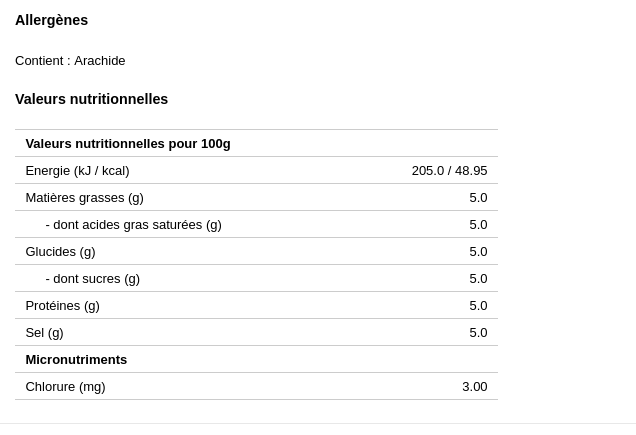
Ajouter les informations nutritionnelles sur les éditions personnalisées
Une fois les informations nutritionnelles complétées, ces informations peuvent êtres ajoutées sur des éditions personnalisées de type "Fiche produit" ou "Etiquette produit" grâce aux variables ${produit.allergene} qui permettra d'afficher le tableau des allergènes du produit et/ou ${produit.valeur_nutritionnelle} qui permettra d'afficher le tableau des valeurs nutritionnelles du produit.